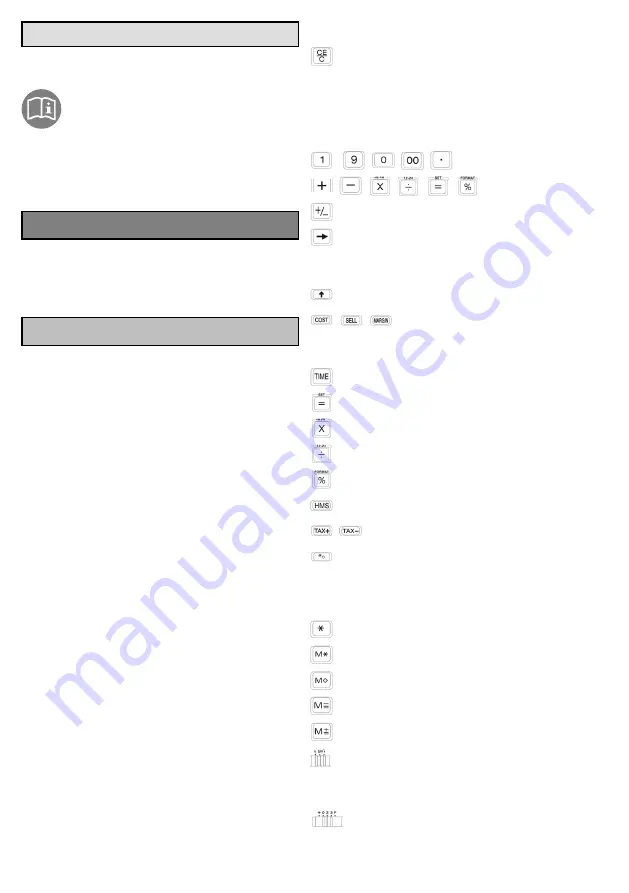
2
DEUTSCH
Bedienungsanleitung
Bitte lesen und beachten Sie die
nachfolgenden Informationen
und bewahren Sie diese Bedienungs
anleitung zum Nachschlagen auf!
Sicherheitshinweise
WARNUNG!
• Explosionsgefahr!
Æ
Verwenden Sie nur mitgelieferte Steckernetzteile!
Æ
Verwenden Sie nur mitgelieferte oder typgleiche
Batterien!
VORSICHT!
• Stolpergefahr durch unsachgemäß verlegte
Kabel!
Æ
Verlegen Sie Kabel so, dass niemand darüber
stolpern kann!
• Gefährdung von Gesundheit und Umwelt durch
Akkus und Batterien!
Æ
Akkus und Batterien nie öffnen, beschädigen,
verschlucken oder in die Umwelt gelangen lassen.
Sie können giftige und umweltschädliche
Schwermetalle enthalten.
Bestimmungsgemäß verwenden
Dieser druckende Tischrechner dient ausschließlich zur
Abwicklung von Rechenaufgaben in Räumen. Andere
Verwendungen gelten als nicht bestimmungsgemäß.
Nur in geeigneter Umgebung
verwenden
Vermeiden Sie Belastungen durch Rauch, Staub, Er
schütterungen, Chemikalien, Feuchtigkeit, Hitze oder di
rekte Sonneneinstrahlung.
Bedienelemente
Wenn man eine Kalkulation durchführt, muss man
diese Taste einmal drücken, um den zuletzt eingege
benen Wert zu löschen. Nochmaliges Betätigen dieser
Taste löscht alle eingegebenen Werte, Speicherinhalt
bleibt erhalten. Diese Taste wird auch für die Löschung
von Überlauffehlern benutzt.
-
,
,
,
Zifferntasten
,
,
,
,
,
Funktionstasten
Vorzeichenänderungstaste
Nach-Rechts-Taste (verschiebt den angezeigten
Wert nach rechts und löscht die letzte Ziffer auf der rech
ten Seite).
Papiervorschub
,
,
Margen / Gewinn (z. B. Ermittlung der
Gewinnspanne durch Eingabe des Einkauf- und Verkauf
preises).
Zwischen Datum und Uhrzeit wechseln
Datum und Uhrzeit einstellen
Zwischen AM und PM wechseln
Zwischen 12 und 24 Stunden Anzeige wechseln
Datumsformat ändern
Zeitrechnung
,
Steuerberechnung
Zwischensumme und Non-Add Taste - Zum Ausdru
cken von Informationen die die Kalkulation nicht be
einflussen, z. B. Datum und laufende Nummer. Die Zah
len werden am linken Rand gedruckt.
Gesamtsumme wird gedruckt
Speicher löschen
Speicher abrufen
Speicher minus
Speicher plus
= Aufrunden
5/4 = Keine Rundung
= Abrunden
Schalter für Dezimalstellen / Kommawahlschalter
Содержание CPD 435
Страница 21: ...21 C Percent calculation D Memory calculation E Correcting mistaken entry ...
Страница 22: ...22 F Decimal select G Rounding calculation ...
Страница 23: ...23 H Business sales calculation I Calculate included TAX or excluded TAX operation ...
Страница 24: ...24 J Time calculation ...
Страница 26: ...Wir behalten uns inhaltliche und technische Änderungen vor ...

































